Slik starter du Apple TV på nytt
De fleste elektronikk kan ikke gå evig uten å måtte startes på nytt. Prosesser setter seg fast, oppdateringer installeres ikke riktig, og noen ganger trenger de bare å bli oppdatert.
Streaming-bokser som Apple TV gjør en imponerende jobb med å administrere tidsnok, og kan klare seg en stund ved ganske enkelt å sove når de ikke er i bruk. Men du vil sannsynligvis oppleve at du trenger å starte Apple TV innimellom hvis noe ikke fungerer som det skal.
Start Apple TV på nytt uten å koble den fra
Problemet med å starte Apple TV på nytt er at den faktisk ikke har noen fysiske knapper på seg, og menyen kan være forvirrende. Heldigvis kan du følge trinnene nedenfor for å lære hvordan du starter Apple TV på nytt.
Leter du etter noe som er som Apple TV, men koster mye mindre? Google Chromecast kobles direkte til TV-en din, og du kan kontrollere den fra iPhone-en din. Lær mer om Chromecast.
Trinn 1: Bytt TV-en til inngangskanalen Apple TV er koblet til.
Trinn 2: Bruk Apple TV-fjernkontrollen til å navigere til og velg Innstillinger- ikonet.

Trinn 2: Velg alternativet Generelt øverst på skjermen.
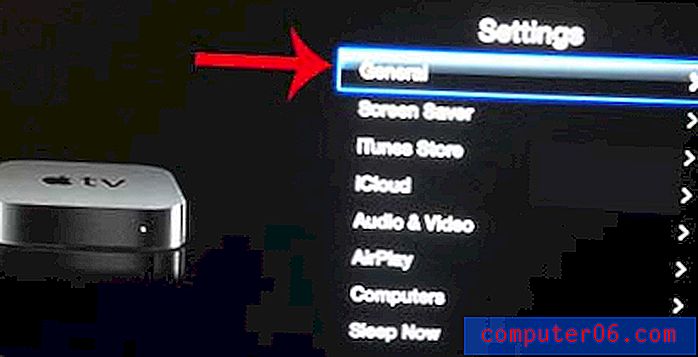
Trinn 3: Bla helt til bunnen av skjermen og velg alternativet Start på nytt .
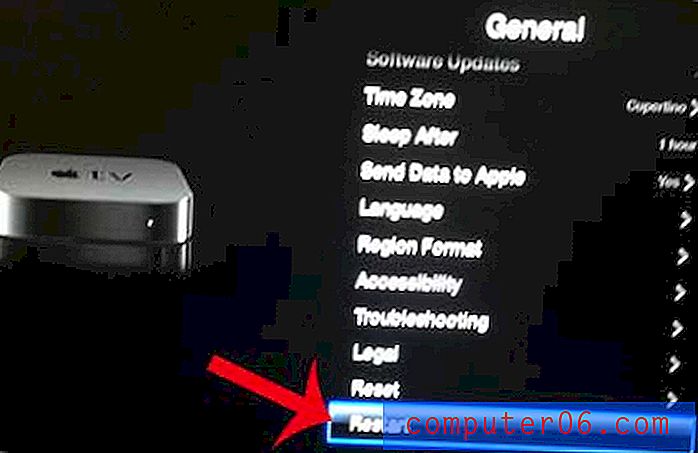
Etter noen sekunder slås Apple TV av og starter på nytt, og går tilbake til hovedmenyen.
Vil du justere tiden Apple TV venter før den legger seg? Du kan lære hvordan du justerer denne tiden ved å lese denne artikkelen her.



